谷歌浏览器可以录屏吗?
谷歌浏览器本身没有内置录屏功能,但可以通过安装录屏扩展程序如 Loom、Screencastify 等实现录制网页、标签页或整个屏幕。安装后只需点击扩展图标,选择录制范围即可开始录屏,非常方便实用。

谷歌浏览器可以录屏吗
谷歌浏览器自带功能是否支持录屏
浏览器本身无录屏工具: 谷歌浏览器的原生功能中并不包含录屏工具,用户无法直接在浏览器设置或菜单中找到录屏选项,需要借助其他方式来实现录屏操作。
开发者工具的录制功能有限: Chrome 开发者工具中有屏幕录制和性能录制功能,但这些功能主要用于网页调试和性能分析,导出的文件格式多为开发用,不适合直接生成普通视频。
推荐使用外部工具辅助: 如果仅依赖 Chrome 本体功能,基本无法满足日常录屏需求,因此对于想要录制网页内容、屏幕演示或讲解操作的用户,推荐使用专门的扩展或软件。
如何通过扩展程序实现录屏
选择适用的扩展: Chrome 网上应用店中有许多高评分录屏扩展,如 Loom、Screencastify、Awesome Screenshot 等,这些工具支持录制网页、标签页或整个屏幕,适配各种场景。
安装和配置扩展: 进入扩展详情页后点击“添加至Chrome”,安装后需授予麦克风、屏幕捕获等必要权限,然后在扩展图标中根据需要选择录制内容和范围进行设置。
开始录制与保存视频: 点击扩展图标选择录制选项后,即可开始录制过程,录制完成后可以直接保存到本地、导出为视频文件,或通过云端分享链接,使用非常灵活方便。
谷歌浏览器录屏扩展推荐与安装
常用的Chrome录屏扩展推荐
Loom扩展: Loom 是非常受欢迎的录屏工具,支持录制浏览器标签页、整个屏幕或同时录入摄像头画面,适用于工作汇报、教程制作等场景,且有免费版本供个人用户使用。
Screencastify扩展: Screencastify 是另一款高评分的 Chrome 录屏扩展,操作简单、界面友好,支持导出为 MP4、GIF 等格式,还能直接上传到 Google Drive,适合教育和演示用途。
Awesome Screenshot扩展: Awesome Screenshot 不仅能截图,还能录屏,特别适合需要同时进行屏幕标注、加注释的用户,在录制过程中还能随时暂停或调整,提升讲解清晰度。
如何在Chrome中安装录屏扩展
访问Chrome网上应用店: 打开 Chrome 浏览器,进入Chrome网上应用店,搜索关键词如“Loom”“Screencastify”或“Awesome Screenshot”,找到官方发布的扩展,点击进入详情页。
点击添加到Chrome: 在扩展详情页点击“添加到Chrome”按钮,浏览器会弹出权限请求,仔细阅读所需权限并确认添加,等待浏览器下载和安装扩展到工具栏中,完成后图标会显示在右上角。
配置和登录账户: 某些扩展安装后需要绑定账户(如 Google 或 Loom 账号)才能使用,登录后根据需求调整录制画质、音频输入等设置,就可以开始录制网页或屏幕内容。

谷歌浏览器录屏的具体操作方法
如何使用扩展录制网页内容
启动录屏扩展: 安装好录屏扩展后,在 Chrome 右上角点击扩展图标,扩展会弹出录制选项界面,用户可以选择录制当前标签页、整个屏幕或特定窗口,操作界面直观易用。
选择录制对象: 根据需求选择需要录制的网页内容,比如只想录制当前浏览器页面,可以选择“标签页”模式,如果需要录制多标签页或跨程序画面,可以选择“整个屏幕”或“应用窗口”。
开始录制与中途控制: 点击“开始录制”按钮后,扩展会立即开始捕获画面,有些扩展提供暂停、继续或标注功能,用户可以在录制过程中进行灵活控制,提高录制效果和效率。
如何设置录制范围和画质
调整分辨率和帧率: 在扩展的设置界面,通常可以手动调整录制分辨率(如720p、1080p)和帧率(如30fps、60fps),选择合适的参数有助于平衡画质和文件大小。
选择音频输入来源: 很多录屏扩展允许选择录入麦克风、系统声音或两者兼顾,用户可以根据实际需求配置,确保录制过程中既有画面也有清晰的讲解或背景音。
自定义录制区域: 部分扩展支持拖动选择录制区域,而不仅限于全屏或标签页,这样可以只录制关键部分,减少多余内容,输出的成品视频更聚焦、文件体积更小。
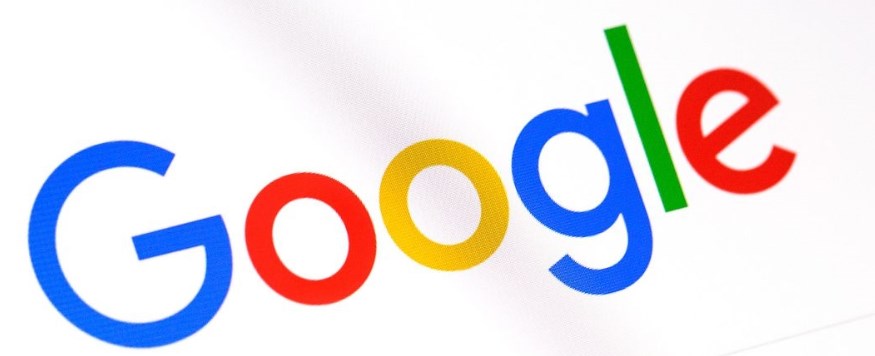
谷歌浏览器录屏与权限管理
如何授予扩展录屏所需权限
安装时同意权限请求: 当你在 Chrome 网上应用店添加录屏扩展时,浏览器会弹出权限请求提示,包含读取和修改网页数据、捕获屏幕等内容,用户需要点击“添加扩展程序”才能完成安装。
检查扩展的权限设置: 安装完成后,可以进入 Chrome 设置,点击“扩展程序”管理页面,找到录屏扩展,点击“详细信息”查看具体权限,包括访问网站、录制屏幕、管理下载等。
单独控制特定网站权限: 在扩展管理界面,可以为录屏扩展指定允许访问的具体网站,选择“仅在点击时启用”或“特定网站启用”,这样可以减少扩展在其他页面的干扰,提高安全性。
如何管理麦克风和摄像头访问
首次使用时授权访问: 当录屏扩展需要录制麦克风或摄像头时,浏览器会弹出请求访问的对话框,用户必须点击“允许”才能启用,否则录制的视频中将没有音频或人像画面。
在浏览器设置中修改权限: 如果之前误拒了权限,可以进入 Chrome 设置,点击“隐私和安全性”里的“网站设置”,在“权限”部分找到麦克风或摄像头,手动添加允许访问的扩展。
随时撤销或调整访问权限: 用户可以随时在网站设置中撤销扩展对麦克风和摄像头的访问权限,或将默认设置改为“每次询问”,这样在需要录制音频或人像时再手动授权更灵活。
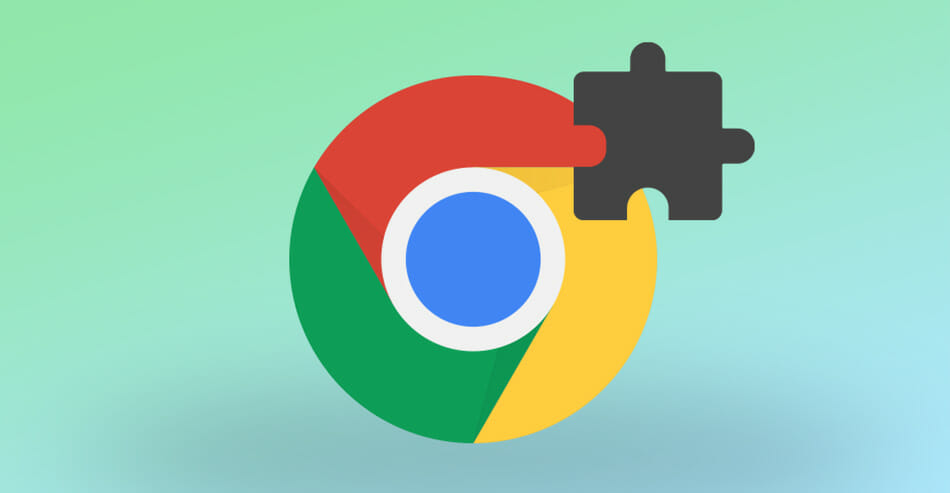
谷歌浏览器录屏视频的保存与导出
如何保存录制完成的视频文件
扩展内直接保存: 录制完成后,大多数 Chrome 录屏扩展会在界面中提供“保存”或“下载”按钮,用户只需点击按钮,即可将录制完成的视频文件保存到本地计算机指定的文件夹中。
选择导出的视频格式: 一些扩展允许选择导出的视频格式,例如 MP4、WEBM 或 GIF,用户可以根据实际需求选择合适的格式,以保证文件兼容性和质量,方便后续编辑或播放。
命名和整理文件: 保存文件时,用户最好为录制的视频命名为有意义的名字,并按照项目或日期分类存放,这样可以避免混乱,后续查找、编辑或上传时更加高效。
如何导出录屏视频到本地或云端
下载到本地硬盘: 大部分扩展在录制完成后支持直接下载到本地,用户可以选择目标文件夹保存视频,例如桌面、文档或专用的工作目录,便于日后归档或分享给他人。
上传到云端服务: 一些扩展如 Loom 和 Screencastify 提供云端上传功能,录制完成后可直接将视频上传到扩展提供的云存储空间,用户可获得可分享的链接,用于远程协作或快速分发。
同步到第三方云盘: 用户也可以手动将下载到本地的视频文件上传到 Google Drive、Dropbox、OneDrive 等第三方云端存储平台,实现多设备访问、备份或与团队共享,提高灵活性和安全性。



